Windows 10 voi tallentaa koko näytönWin + PrintScreen-pikanäppäin. Kuvakaappaukset tallennetaan Kuvakirjasto-kansioon nimeltä Screenshots. Verrattuna Appleen ja macOS: iin, tämän ominaisuuden saapuminen Windowsiin on ollut liian myöhäistä ja se on silti näennäinen. Et voi kuvata vain yhtä näyttöä tai aktiivisen ikkunan kuvakaappaa tällä tavalla. Toisin sanoen, on olemassa tapa aktiiviseen ikkunaan kuvata luonnollisesti; Alt + PrintScreen.
Näyttökuva aktiivinen ikkuna
Prosessi on melko yksinkertainen; aseta näyttö niin, että kuvakaappaus on aktiivinen. Napauta Alt + PrintScreen.
Toisin kuin Win + PrintScreen-pikavalinta, Alt + PrintScreen-pikakuvake ei tallenna kuvaa automaattisesti tiedostona.
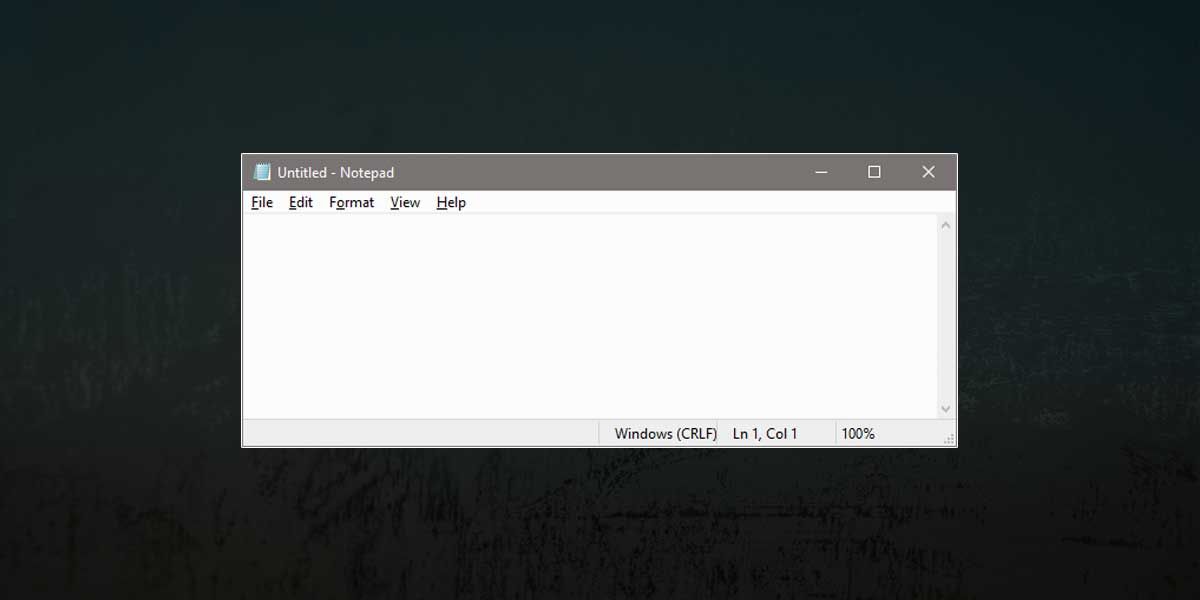
Voit tallentaa kuvan Paintin avulla. Avaa Paint ja napsauta Liitä-painiketta tai liitä kuva leikepöydältä Paint-painikkeella Ctrl + V. Tallenna se.
Voit tehdä sen tai käyttää sovellusta nimeltä Liitä tiedostoon. Se voi tallentaa kuvan leikepöydältä tiedostoon. Voit valita, mihin muotoon tiedosto tallennetaan.
Windows 10: stä puuttuu kuvakaappaustyökalu. Itse asiassa sen vanhemmissa versioissa oli nimeltään Snipping-työkalu. Ainoa ongelma on, että tämä työkalu on erillinen sovellus, joka on käynnistettävä ennen kuin sitä voidaan käyttää kuvakaappausten ottamiseen. Näyttökuvien ottaminen ilman Win + PrintScreen-pikakuvaketta on työlästä, ja harvat ihmiset tiesivät Snipping-työkalusta takaisin, kun Windows 7: ää tuettiin edelleen.
Windows 10 on korvannut Snipping-työkalunSnip & Sketch. Se ei vieläkään mittaa macOS: ta, mutta se on hitaasti parantumassa. Valitettavasti se on askel taaksepäin Snipping Tool -sovelluksesta, ja monet käyttäjät ovat kiinnostuneita saamaan sen takaisin. Microsoft pyrkii parantamaan sitä. Seuraavassa suuressa Windows 10 -versiossa voit valita muodon, johon kuvan tallennat.
Kunnes kuvakaappaustyökalu paranee huomattavastiWindows 10: ssä käyttäjillä on pitkä luettelo kuvakaappaussovelluksista, joista voi valita. Ne vaihtelevat ilmaisista sovelluksista, kuten Greenshot, henkilökohtainen suosikki, premium-sovelluksiin, kuten Snagit.
Verrattuna macOS: ään Windows toimii paljon paremminuseita näyttöjä. Jopa Windowsin suosituimmat kuvakaappaustyökalut eivät toimi yhtä hyvin useiden näyttöjen kanssa, joten se ei ole kuin Microsoft lisäisi turhia ominaisuuksia, jotka muut sovellukset voivat kompensoida. Suurin osa käyttäjistä ostaa työkaluja vain, jotta he voivat ottaa HD-kuvakaappauksia, mikä on MacOS: n oletusominaisuus.













Kommentit